Pantalla de configuración de plantillas de impresión
Las Plantillas
Sólo disponible para la versión de multiimpresión profesional, para adquirir esta versión póngase en contacto con su distribuidor autorizado.
Pulse [Plantillas] y aparecerá la siguiente pantalla:
Ejemplo muy Importante: Para entender la función de las plantillas es necesario un ejemplo: Imaginemos algo tan sencillo como hacer una tortilla de patata. Compliquémoslo y pensemos en una gran tortillería con 100 tipos de tortillas distintas. Aún es posible complicarlo más: en esta tortillería existen dos plantas, un ascensor, dos barras y una sola cocina. Las mesas están repartidas 1-50 planta de abajo, 51 - 100 planta de arriba
Imagine como podría hacer la siguiente pirueta técnica: Que los pedidos de las mesas 1-50, impriman un ticket en barra de abajo con formato "Tipo Uno" , y además una doble copia en la cocina con formato "Cocina Con Dos Copias". Y en las Mesas 51-100: imprimir un ticket en barra de arriba con formato "Tipo Uno", e imprimir un pedido en el ascensor con formato "Ascensor" y finalmente una doble copia en la cocina con formato "Cocina Con Dos Copias".
Si además se piensa que se debe hacer con todos los artículos, uno podría volverse loco.
Solución: Generamos dos plantillas.
Una para la primera parte del ejemplo en la que: relacionaríamos cada impresora con el formato a usar:
PLANTILLA "Envíos tortillas abajo":
Imp Barra1-> formato "Tipo Uno"
Imp Cocina-> formato "Cocina Con Dos Copias" (Primera)
Imp Cocina-> formato "Cocina Con Dos Copias" (Copia)
Una para la segunda: PLANTILLA "Envíos tortillas arriba":
Imp Barra2-> formato "Tipo Uno"
Imp Ascensor-> formato "Ascensor"
Imp Cocina-> formato "Cocina Con Dos Copias" (Primera)
Imp Cocina-> formato "Cocina Con Dos Copias" (Copia)
Cada una de estas plantillas se aprovecharán más adelante (en Directrices de Impresión) finalizando la relación entre familia Tortillas y Mesas 1-50 con la PLANTILLA Envíos tortillas abajo y familia Tortillas y Mesas 51-100 con la PLANTILLA Envíos tortillas arriba.
Mediante el módulo de "Plantillas", se relacionan las impresoras con los formatos de envío que se hayan creado. Las plantillas son necesarias para indicar al programa (a la hora de imprimir los artículos), en que impresora se tiene qué imprimir y que formato debe utilizar.
Existen varias plantillas creadas por defecto. Uno de ellos actúa como envío genérico, es decir, todos los artículos que no tengan definida su plantilla, se enviarán de este modo. Podrá editar estos tipos o borrarlos según le convenga, pero recuerde, que al menos una plantilla ha de ser genérica.
Para proceder a la creación de una nueva plantilla pulse [Nuevo], y escriba el nombre (debe escribir un nombre lo suficientemente descriptivo). Una vez escrito pulse [Grabar], el programa le preguntará si quiere configurar el tipo de envío, pulse [Si]. Seleccione la impresora donde se vaya a imprimir el envío pulsando dos veces sobre ella. Haga también doble clic sobre el formato de pedido con el que quiera que se imprima. Si desea que la plantilla esté asociada a un estado determinado no marque la casilla `Usar en todos los estados`. Si desea que la plantilla esté asociada a un estado pulse dos veces sobre el estado. Una vez terminado, el programa le preguntará si quiere añadir otra nueva configuración a dicho tipo de envío, pulse "si" o "no" en función de las necesidades del mismo.
En caso de ser necesario que un mismo tipo de envío se pueda imprimir en dos impresoras distintas y con dos formatos distintos, deberá realizar esta operación: cuando está añadiendo un tipo de envío a la impresora y el tipo de formato de pedido y el programa le pregunte "quiere añadir otro envío a este tipo de envío", pulse "sí" y seleccione la impresora y el nuevo tipo de formato. Pulse [Grabar] del cuadro derecho.
(Ej.: un envío de una hamburguesa, podría imprimirse en cocina con formato "cocina" y además en el almacén con formato "copia", para indicar al encargado que debe de proveer a la cocina de los ingredientes necesarios).
En la tabla de operaciones con este envío, podrá ver seleccionando el tipo de envío y pulsando dos veces sobre él, en qué impresoras se va a proceder a realizar la impresión y qué formato se va a utilizar.
Si está marcada la opción de usar en pedidos a domicilio, cuando sea un pedido y se use esta plantilla se enviarán los datos con este formato.
Si está activa la opción `usar en estado concreto` deberemos seleccionar el estado y los demás datos.
Pulse [Salir] para volver al menú principal.
Las Plantillas
Sólo disponible para la versión de multiimpresión profesional, para adquirir esta versión póngase en contacto con su distribuidor autorizado.
Pulse [Plantillas] y aparecerá la siguiente pantalla:
Ejemplo muy Importante: Para entender la función de las plantillas es necesario un ejemplo: Imaginemos algo tan sencillo como hacer una tortilla de patata. Compliquémoslo y pensemos en una gran tortillería con 100 tipos de tortillas distintas. Aún es posible complicarlo más: en esta tortillería existen dos plantas, un ascensor, dos barras y una sola cocina. Las mesas están repartidas 1-50 planta de abajo, 51 - 100 planta de arriba
Imagine como podría hacer la siguiente pirueta técnica: Que los pedidos de las mesas 1-50, impriman un ticket en barra de abajo con formato "Tipo Uno" , y además una doble copia en la cocina con formato "Cocina Con Dos Copias". Y en las Mesas 51-100: imprimir un ticket en barra de arriba con formato "Tipo Uno", e imprimir un pedido en el ascensor con formato "Ascensor" y finalmente una doble copia en la cocina con formato "Cocina Con Dos Copias".
Si además se piensa que se debe hacer con todos los artículos, uno podría volverse loco.
Solución: Generamos dos plantillas.
Una para la primera parte del ejemplo en la que: relacionaríamos cada impresora con el formato a usar:
PLANTILLA "Envíos tortillas abajo":
Imp Barra1-> formato "Tipo Uno"
Imp Cocina-> formato "Cocina Con Dos Copias" (Primera)
Imp Cocina-> formato "Cocina Con Dos Copias" (Copia)
Una para la segunda: PLANTILLA "Envíos tortillas arriba":
Imp Barra2-> formato "Tipo Uno"
Imp Ascensor-> formato "Ascensor"
Imp Cocina-> formato "Cocina Con Dos Copias" (Primera)
Imp Cocina-> formato "Cocina Con Dos Copias" (Copia)
Cada una de estas plantillas se aprovecharán más adelante (en Directrices de Impresión) finalizando la relación entre familia Tortillas y Mesas 1-50 con la PLANTILLA Envíos tortillas abajo y familia Tortillas y Mesas 51-100 con la PLANTILLA Envíos tortillas arriba.
Mediante el módulo de "Plantillas", se relacionan las impresoras con los formatos de envío que se hayan creado. Las plantillas son necesarias para indicar al programa (a la hora de imprimir los artículos), en que impresora se tiene qué imprimir y que formato debe utilizar.
Existen varias plantillas creadas por defecto. Uno de ellos actúa como envío genérico, es decir, todos los artículos que no tengan definida su plantilla, se enviarán de este modo. Podrá editar estos tipos o borrarlos según le convenga, pero recuerde, que al menos una plantilla ha de ser genérica.
Para proceder a la creación de una nueva plantilla pulse [Nuevo], y escriba el nombre (debe escribir un nombre lo suficientemente descriptivo). Una vez escrito pulse [Grabar], el programa le preguntará si quiere configurar el tipo de envío, pulse [Si]. Seleccione la impresora donde se vaya a imprimir el envío pulsando dos veces sobre ella. Haga también doble clic sobre el formato de pedido con el que quiera que se imprima. Si desea que la plantilla esté asociada a un estado determinado no marque la casilla `Usar en todos los estados`. Si desea que la plantilla esté asociada a un estado pulse dos veces sobre el estado. Una vez terminado, el programa le preguntará si quiere añadir otra nueva configuración a dicho tipo de envío, pulse "si" o "no" en función de las necesidades del mismo.
En caso de ser necesario que un mismo tipo de envío se pueda imprimir en dos impresoras distintas y con dos formatos distintos, deberá realizar esta operación: cuando está añadiendo un tipo de envío a la impresora y el tipo de formato de pedido y el programa le pregunte "quiere añadir otro envío a este tipo de envío", pulse "sí" y seleccione la impresora y el nuevo tipo de formato. Pulse [Grabar] del cuadro derecho.
(Ej.: un envío de una hamburguesa, podría imprimirse en cocina con formato "cocina" y además en el almacén con formato "copia", para indicar al encargado que debe de proveer a la cocina de los ingredientes necesarios).
En la tabla de operaciones con este envío, podrá ver seleccionando el tipo de envío y pulsando dos veces sobre él, en qué impresoras se va a proceder a realizar la impresión y qué formato se va a utilizar.
Si está marcada la opción de usar en pedidos a domicilio, cuando sea un pedido y se use esta plantilla se enviarán los datos con este formato.
Si está activa la opción `usar en estado concreto` deberemos seleccionar el estado y los demás datos.
Pulse [Salir] para volver al menú principal.
Plantillas para los pedidos
Registros relacionados
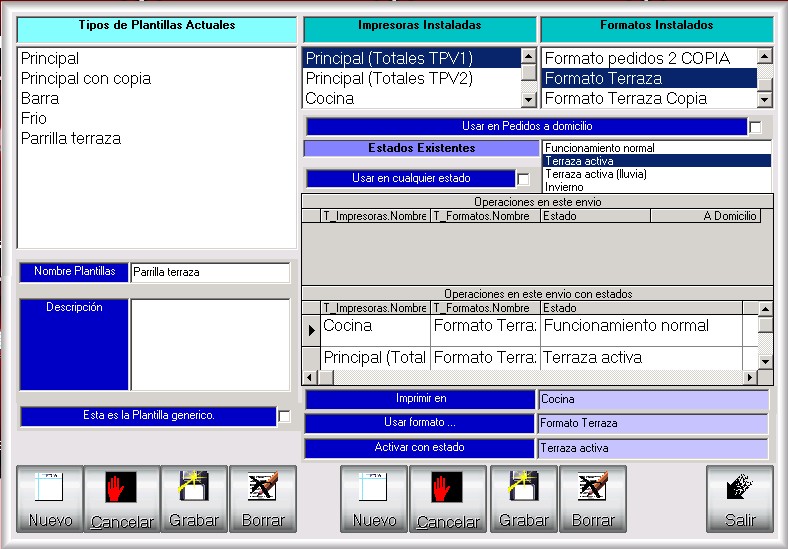
 Pantallas
Pantallas